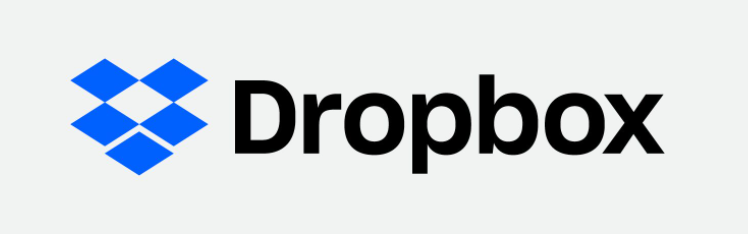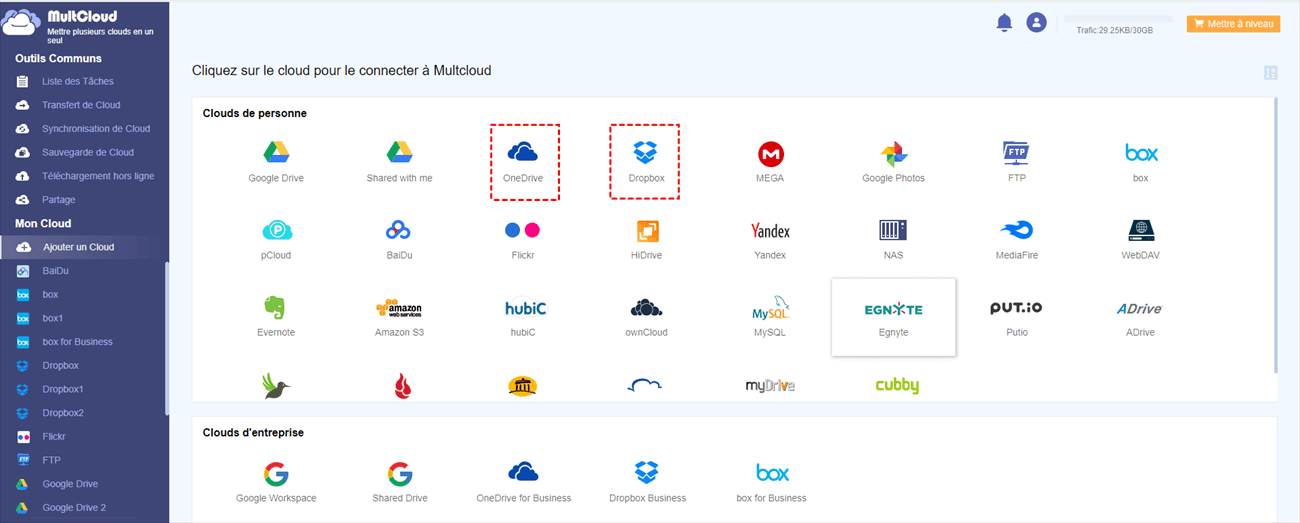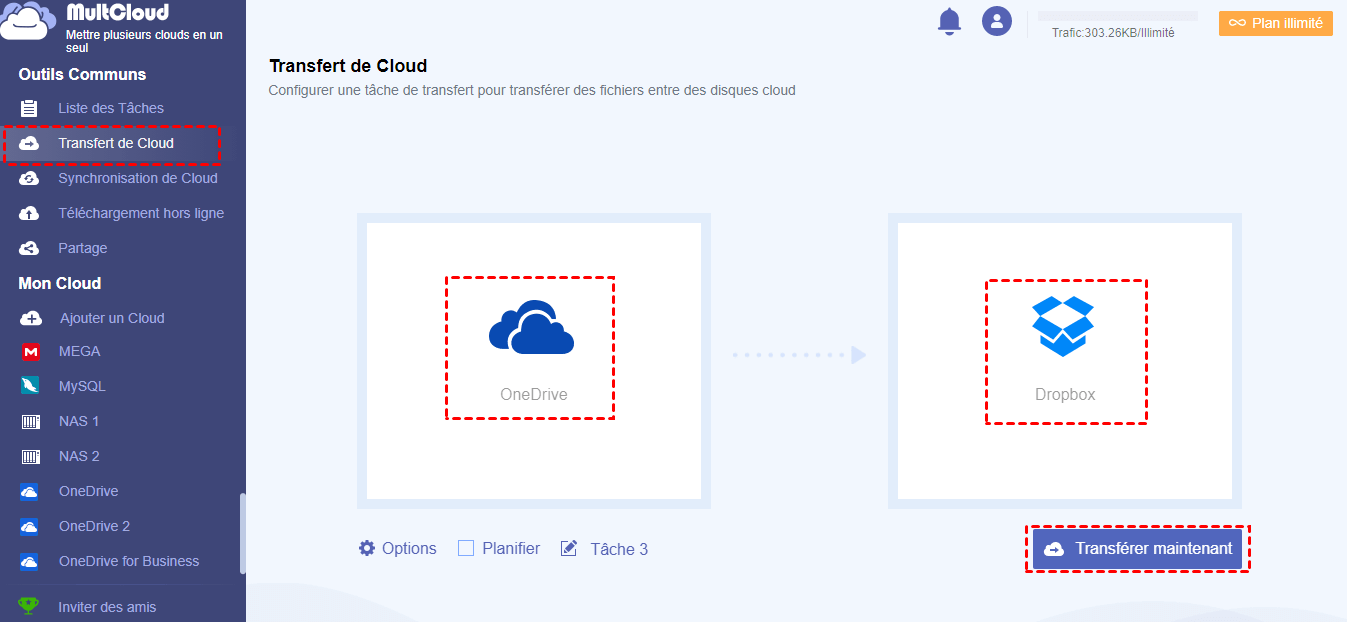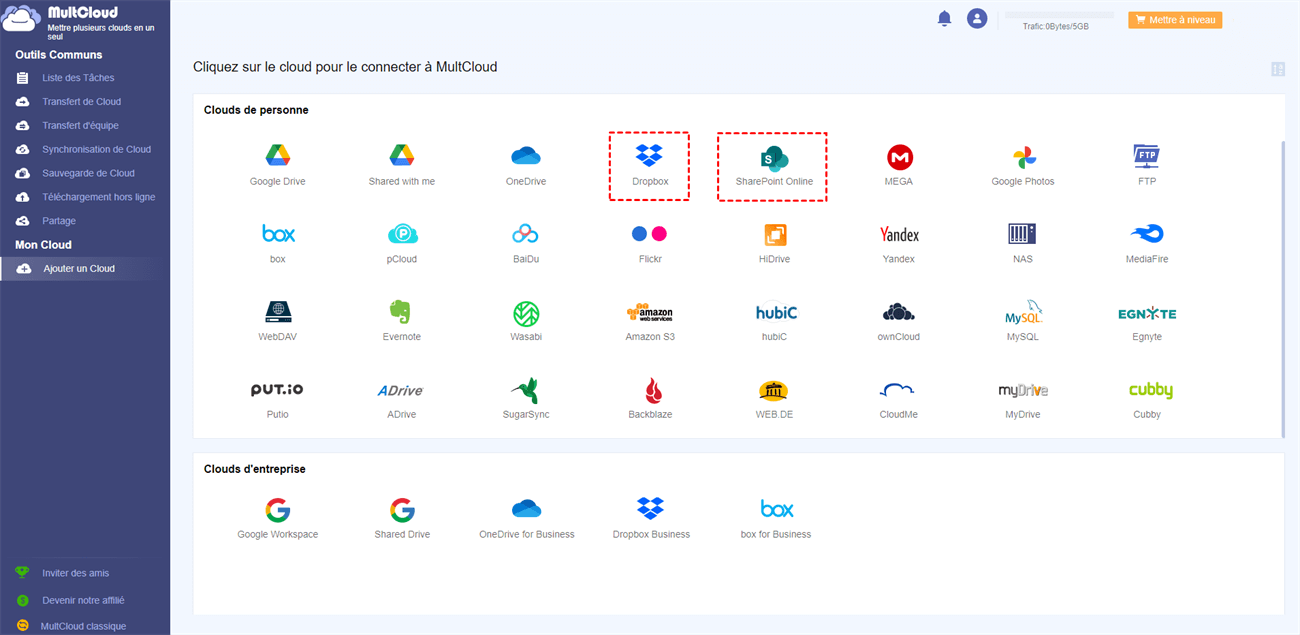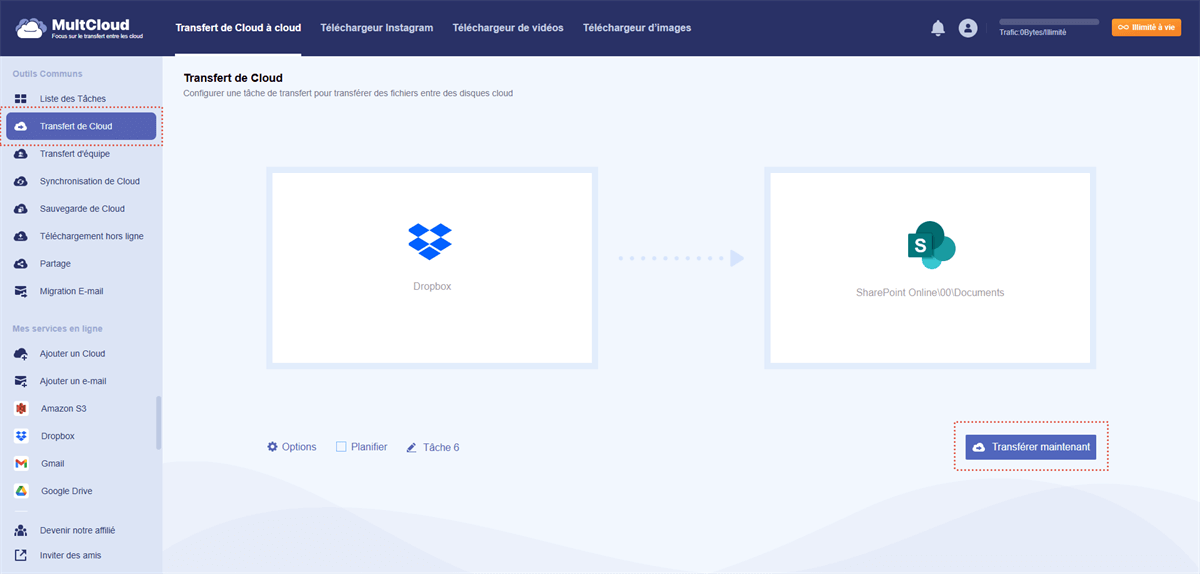Recherche rapide :
Préface
Dropbox est l'un des services d'hébergement les plus réputés, offrant stockage et synchronisation cloud aux utilisateurs finaux et aux organisations. Il propose de nombreuses fonctionnalités collaboratives pour le contenu et les événements. Nombreux sont ceux qui privilégient Dropbox pour sa simplicité d'utilisation et son application par défaut sur de nombreux appareils Android.
Dropbox compte non seulement un grand nombre d'utilisateurs gratuits, mais aussi de nombreux utilisateurs payants. Face aux tarifs exorbitants de nombreux services cloud pour le stockage de données volumineuses, Dropbox propose des forfaits compétitifs à partir de 19,99 € pour 3 To. De nombreux utilisateurs de stockage cloud préfèrent migrer leurs données cloud vers Dropbox.
Meilleur Outil de Migration Dropbox : MultCloud
Vous souhaitez migrer de nombreux fichiers provenant d'autres services de stockage cloud vers Dropbox ? Que vous souhaitiez transférer quelques fichiers ou migrer entièrement vers Dropbox, MultCloud vous permet de transférer et de sauvegarder des données d'autres services cloud vers Dropbox (par exemple, de OneDrive vers Dropbox).
MultCloud prend en charge plus de 30 services de stockage cloud leaders, dont Google Drive, Google Workspace, Dropbox, Dropbox for Business, SharePoint Online, Google Photos, MEGA, Flickr, Amazon S3, etc. MultCloud peut gérer plusieurs comptes de stockage cloud en un seul endroit et effectuer plus de 30 migrations depuis et vers Dropbox.
Avantages de l'utilisation de MultCloud pour la migration de données :
❤ Migration de tous types de fichiers : En utilisant MultCloud pour migrer vos données, vous pouvez migrer tous types de données de votre compte, comme des images, des vidéos, des documents texte, des fichiers programmes, etc.
❤ Autorisations et sécurité de migration : Le système d'autorisation de MultCloud est basé sur OAuth, un framework d'autorisation standard qui permet aux applications tierces d'accéder à plusieurs comptes cloud sans identifiant ni mot de passe. Vous n'avez plus à craindre de perdre des données importantes.
❤ Migrations d'utilisateurs en masse : Les administrateurs peuvent utiliser « Transfert d'équipe » pour effectuer des migrations en masse entre leurs sous-comptes Dropbox Business.
❤ Migration automatique : Après avoir défini une heure spécifique dans « Planifier », MultCloud peut automatiquement traiter la tâche de migration selon l'heure définie.
Utiliser l'Outil de Migration Dropbox pour Migrer vos Fichiers
Les fonctionnalités de MultCloud sont largement utilisées pour migrer des fichiers depuis d'autres services de stockage cloud vers Dropbox, et inversement. Avec MultCloud, les utilisateurs peuvent simplement synchroniser leurs comptes cloud avec MultCloud et migrer tous leurs fichiers cloud en trois étapes simples.
Situation 1 : Migrer vers Dropbox depuis un autre cloud
Vous trouverez ci-dessous les étapes à suivre pour transférer des fichiers d'autres fournisseurs vers Dropbox (par exemple, migrer OneDrive vers Dropbox).
Étape 1 : Inscrivez-vous. Vous devez créer un compte.
Étape 2. Ajouter des clouds. Cliquez sur l'icône « Ajouter un Cloud » et ajoutez OneDrive et Dropbox à MultCloud.
Étape 3. Créer une tâche de « Transfert de Cloud ». Cliquez sur l'icône « Transfert de Cloud » et sélectionnez OneDrive ou les fichiers et dossiers qu'il contient comme source, et Dropbox ou les dossiers qu'il contient comme destination. Cliquez ensuite sur « Transférer maintenant » pour terminer l'opération.
- Remarques :
- Si vous ne souhaitez pas exécuter la tâche immédiatement, cliquez sur l'icône « Planifier » et MultCloud l'exécutera dès sa configuration, même si votre ordinateur est éteint.
- Les « Options » offrent davantage de fonctionnalités. Par exemple, vous pouvez configurer l'envoi de notifications par e-mail pour vous rappeler la fin des tâches. De plus, vous pouvez déplacer des fichiers de OneDrive vers Dropbox en activant la fonctionnalité « Supprimer tous les fichiers sources une fois le transfert terminé ».
- Inversement, vous pouvez également migrer Dropbox vers OneDrive facilement de la manière décrite ci-dessus.
Situation 2 : Migrer de Dropbox vers un autre cloud
Grâce à l'assistant de migration Dropbox --- MultCloud, vous pouvez également migrer des données de Dropbox vers d'autres fournisseurs, comme Dropbox vers SharePoint Online.
Étape 1. Ajoutez vos comptes Dropbox et SharePoint Online à MultCloud. Une fois votre compte créé, connectez-vous à la plateforme. Dans le panneau principal, cliquez sur l'onglet « Ajouter un Cloud » à gauche et sélectionnez la marque de cloud à inclure. Suivez ensuite les instructions pour finaliser l'ajout du cloud.
Étape 2. Migrez Dropbox vers SharePoint via « Transfert de Cloud ». Accédez à l'onglet « Transfert de Cloud » et spécifiez Dropbox et SharePoint Online comme source et destination. Cliquez enfin sur « Transférer maintenant ».
- Remarques :
- « Transfert de Cloud » vous permet de transférer non seulement des fichiers individuels, mais aussi tous les fichiers de Dropbox vers votre compte SharePoint.
- Si vous le souhaitez, vous pouvez définir un dossier SharePoint comme source et Dropbox comme destination pour migrer SharePoint vers Dropbox.
- Si vous avez des données très volumineuses à transférer, pour des vitesses de transfert ultra-rapides, vous pouvez également passer à un compte premium. MultCloud utilise alors 10 threads pour transférer vos fichiers entre les clouds.
Si vous êtes administrateur Dropbox Business ou G Suite et souhaitez transférer des données entre des comptes professionnels, vous pouvez également utiliser la fonctionnalité « Transfert d'équipe » de l'outil de migration Dropbox pour migrer facilement tous vos comptes d'un cloud professionnel vers un autre. MultCloud peut automatiquement associer des dossiers dans deux clouds professionnels différents et migrer des fichiers d'un cloud vers l'autre.
Conclusion
Grâce à cet outil de migration Dropbox, vous pouvez non seulement effectuer la migration depuis et vers Dropbox, mais aussi synchroniser un cloud vers un autre grâce à la fonctionnalité « Synchronisation de Cloud ». Par exemple, vous pouvez synchroniser Google Photos avec Dropbox ou sauvegarder Flickr avec Google Photos.
De plus, MultCloud vous permet de télécharger des films intéressants, des livres numériques pertinents ou d'autres fichiers vers des disques cloud en analysant les fichiers torrent et les liens magnétiques, par exemple en téléchargeant des fichiers torrent directement sur MEGA cloud.
Outre les fonctionnalités ci-dessus, MultCloud prend également en charge d'autres fonctions de base utiles. Par exemple, vous pouvez effectuer les opérations suivantes sur les fichiers ou dossiers du cloud : Partager, Télécharger, Supprimer, Renommer, Copier-coller, etc. Pour en profiter, créez d'abord un compte, puis accédez à l'interface en arrière-plan.
Clouds supportés par MultCloud
-
Google Drive
-
Google Workspace
-
OneDrive
-
OneDrive for Business
-
SharePoint
-
Dropbox
-
Dropbox Business
-
MEGA
-
Google Photos
-
iCloud Photos
-
FTP
-
box
-
box for Business
-
pCloud
-
Baidu
-
Flickr
-
HiDrive
-
Yandex
-
NAS
-
WebDAV
-
MediaFire
-
iCloud Drive
-
WEB.DE
-
Evernote
-
Amazon S3
-
Wasabi
-
ownCloud
-
MySQL
-
Egnyte
-
Putio
-
ADrive
-
SugarSync
-
Backblaze
-
CloudMe
-
MyDrive
-
Cubby